Sådan flyttes dine dokumenter, musik og andre mapper et andet sted i vinduer
![]()
@Glenn

som standard gemmer vinduer dine personlige mapper som Dokumenter, Musik, Billeder og videoer i C:\Users. Hvis du vil flytte dem til et sekundært drev—sig, hvis du har en SSD, der ikke kan huse alle dine filer—kan du gøre det med en simpel menupunkt.
disse mapper gemmes i din brugermappe (så hvis dit brugerkontonavn er Simon, finder du dem på C:\Brugere \ Simon). Du kan flytte disse mapper ved at trække dem til den nye placering, men der er et par problemer, der kan opstå ved at gøre det, som fejl fra visse programmer. Brug af den” officielle ” metode, vi skitserer nedenfor, sikrer, at du kun flytter mapper, der Understøtter flytning, og at vinduer altid ved, hvor disse mapper er.
før vi kommer for langt ind i det, her er de nøjagtige mapper, vi taler om:
- kontakter
- Desktop
- dokumenter
- Hent
- foretrukne
- Links
- Musik
- billeder
- gemte spil
- søgninger
- videoer
der vil være mapper i din brugermappe, som du ikke kan flytte på denne måde. AppData-mappen skal for eksempel ikke flyttes. Nogle apps kan også oprette mapper der-især cloud storage apps som OneDrive og Dropboks. Du kan ikke flytte dem ved hjælp af instruktionerne i dette indlæg. I stedet skal du følge instruktionerne for de givne apps—vi har en guide til f.eks.
RELATERET: Sådan ændres placeringen af OneDrive—mappen i Vinduer 10
flytning af en af de personlige mapper på listen følger nøjagtigt den samme procedure og fungerer i alle versioner af vinduer fra Vista på op-inklusive Vinduer 7, 8 og 10. Den første ting, du skal gøre, er at lukke alle apps, du kører, da åbne apps kan forstyrre flytningen.
åbn derefter et Filudforskningsvindue og naviger til følgende mappe (hvor brugernavn er navnet på din brugerkonto):
C:\Users\username
inde i den mappe skal du se alle de personlige mapper, vi nævnte.

det bedste Tech nyhedsbrev overalt
Deltag i 425.000 abonnenter og få en daglig fordøjelse af funktioner, Artikler, nyheder og trivia.
ved at indsende din e-mail accepterer du vilkårene for brug og fortrolighedspolitik.
Højreklik på den mappe, du vil flytte, og klik derefter på “Egenskaber.”

i egenskabsvinduet for mappen skal du skifte til fanen “Placering”. Tekstfeltet viser den aktuelle placering af mappen. Du kan vælge en ny placering enten ved at skrive den nye sti direkte i tekstfeltet eller ved at klikke på knappen “Flyt” og søge efter en ny placering for at udfylde tekstfeltet på den måde. Uanset hvad, når den nye placering vises, skal du klikke på ” OK.”
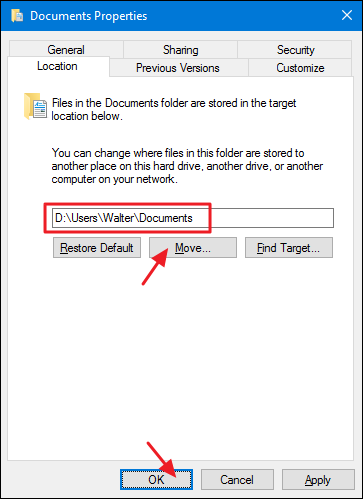
bekræftelsesvinduet” Flyt mappe”, der dukker op næste, er bare dårligt formuleret nok til, at det kan være forvirrende. Klik på “Ja”, hvis du vil oprette den nye placering, skal vinduer begynde at bruge den og flytte alle dine filer fra den gamle placering. Klik på “Nej”, hvis du bare vil oprette mappen og få vinduer til at begynde at bruge den, men ikke vil flytte dine nuværende filer af en eller anden grund. Klik på” Annuller ” for at stoppe alt og slet ikke oprette den nye mappeplacering. Vi anbefaler stærkt at vælge” Ja”, så du ikke ender med Filer to steder.
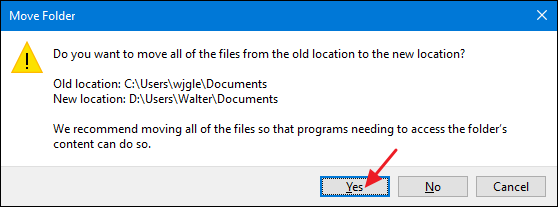
du skal nu se mappen på den nye placering. Vinduer og alle dine apps vil nu overveje, at den officielle placering af den personlige mappe. Gå videre og gentag denne proces for de andre mapper, du vil flytte. Og hvis du nogensinde har brug for at flytte den tilbage, kan du vende tilbage til fanen “Placering” i mappens egenskabsvindue og enten vælge en ny placering eller bare klikke på knappen “Gendan standard”.
Glenn er tidligere redaktionel direktør for Geek og dets søstersider. Han har mere end 30 års erfaring inden for computerbranchen og over 20 år som teknisk forfatter og redaktør. Han har skrevet hundredvis af artikler til vejledning og redigeret tusinder. Han er forfatter eller medforfatter over 30 computerrelaterede bøger på mere end et dusin sprog for udgivere som Microsoft Press, O ‘ Reilly og Osborne. Han har også skrevet hundredvis af hvidbøger, artikler, brugermanualer og kursusmateriale gennem årene.Læs Hele Bio ”




